在Word 2016中设置页脚,可按以下步骤进行:
1、插入页脚:打开Word 2016文档,切换到“插入”选项卡,在“页眉和页脚”组中,点击“页脚”下拉按钮,选择合适的页脚样式。
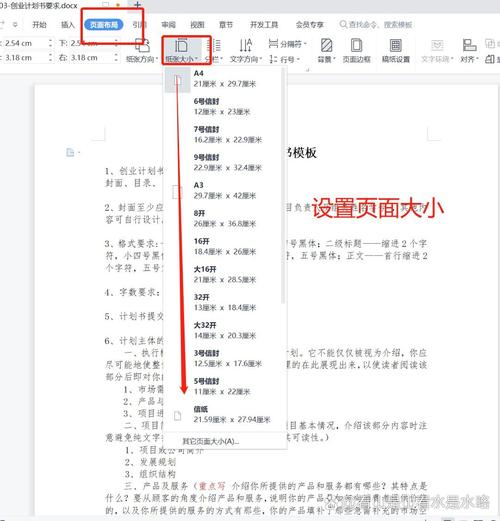
(图片来源网络,侵权删除)
2、编辑页脚:双击页脚区域,进入编辑状态,在编辑状态下,可以输入文本、插入图片、设置对齐方式等。
3、设置页码:如果需要在页脚中插入页码,可以将光标定位在页脚的合适位置,然后在“插入”选项卡的“页眉和页脚”组中,点击“页码”按钮,选择页码的位置和样式。
4、调整格式:根据需要,还可以在“页眉和页脚工具设计”选项卡中,设置页脚的字体、字号、颜色等格式,以及是否显示奇偶页不同或首页不同的页脚等。
5、完成设置:完成页脚的设置后,点击“关闭页眉和页脚”按钮或双击文档正文区域,退出编辑状态。
以下是两个与Word 2016设置页脚相关的常见问题及解答:
问题1:如何取消Word 2016中的自动页脚?
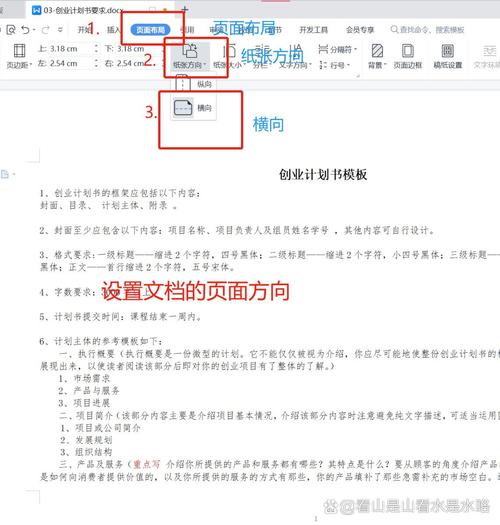
(图片来源网络,侵权删除)
解答:如果不需要自动生成的页脚,可以在进入页脚编辑状态后,选中自动生成的内容,按Delete键删除,如果文档中有多处相同的自动页脚,需确保“链接到前一条页眉”按钮处于未选中状态,以免删除一处后其他页面的页脚也同时被删除。
问题2:如何设置Word 2016页脚的起始页码?
解答:若要设置页脚的起始页码,可在第二页(即第一节开始处)选择“设置页码格式”,在弹出的对话框中设置起始页码为所需的数字即可。
小伙伴们,上文介绍word2016怎么设置页脚的内容,你了解清楚吗?希望对你有所帮助,任何问题可以给我留言,让我们下期再见吧。
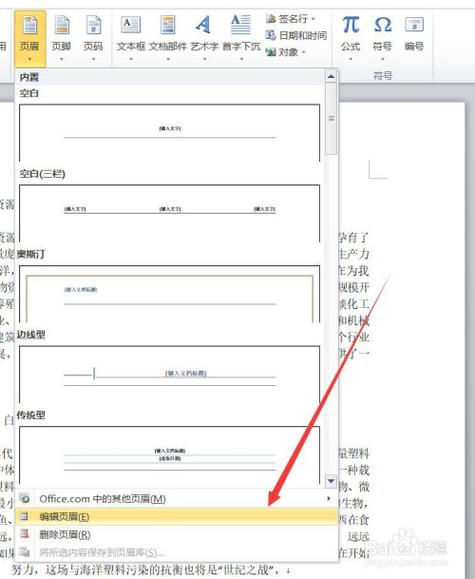
(图片来源网络,侵权删除)

